Cách kiểm tra dung lượng Macbook Pro, Air chi tiết
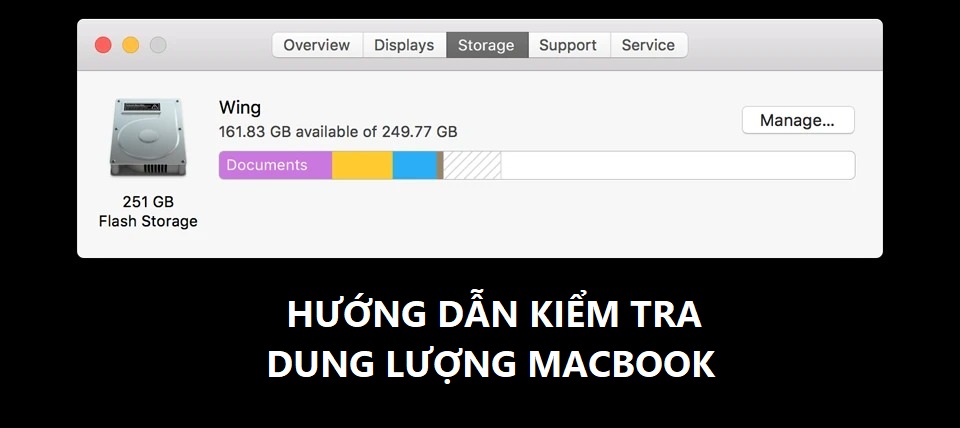
Bên cạnh việc kiểm tra các thông số như RAM, CPU thì việc kiểm tra dung lượng ổ cứng hay còn gọi là bộ nhớ trong cũng hết sức quan trọng. Nó giúp bạn kiểm soát được việc sử dụng và cài đặt thêm các phần mềm để sử dụng. Tuy nhiên, rất ít người biết cách kiểm tra dung lượng Macbook Pro, Air, vậy thì hãy xem thủ thuật máy tính này ngay dưới đây nhé.
Tại sao cần kiểm tra dung lượng Macbook
Điều đầu tiên, bạn cần kiểm soát được không gian lưu trữ bên trong chiếc máy tính Macbook của mình. Nếu như bạn đang sử dụng chiếc máy đang bị giới hạn bộ nhớ chỉ 256GB thì càng nắm được cách chia dung lượng sao cho đồng đều. Còn nếu như bạn muốn nâng cấp thêm bộ nhớ thì cần chi thêm một ít chi phí.
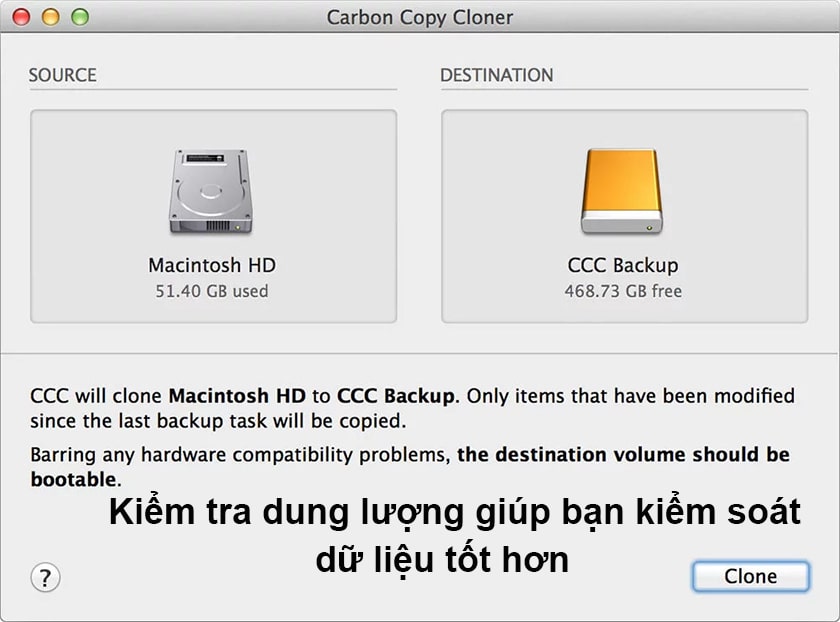
Tiếp đó, bạn có thể biết phân mục nào đang chiếm được nhiều không gian hơn. Từ đó, giúp giải quyết được những file không cần thiết và giải phóng nó, sau đó mở thêm ra nhiều không gian để thay thế cho các dữ liệu mới hay tăng tốc thêm cho chiếc Macbook của bạn. Đặc biệt nếu bạn mua một chiếc máy Macbook cũ thì việc kiểm tra dung lượng Macbook Pro là điều cần thiết.
Cách kiểm tra dung lượng Macbook
Như đã nói ở trên, việc kiểm tra dung lượng của chiếc Macbook là vô cùng cần thiết, tuy nhiên nhiều người lại chưa biết cách thực hiện. Dưới đây là bốn cách kiểm tra dung lượng Macbook giúp bạn có thể quản lý được dung lượng trên chiếc máy của bạn:
Sử dụng ứng dụng Finder
Finder là phần mềm của hệ thống Macbook giúp bạn truy lùng và tìm kiếm được những dữ liệu, file hay thư mục một cách nhanh chóng và dễ dàng. Có hai cách để bạn thực hiện được việc kiểm tra dung lượng ổ cứng Macbook:
Cách 1
- Bước 1: Mở Finder nằm ở phía góc trái màn hình → Chọn file hay thư mục mà bạn cần kiểm tra dung lượng
- Bước 2: Nhấn vào phím Space trên bàn phím sau đó hệ thống sẽ mở ra cửa sổ hiển thị chi tiết dung lượng
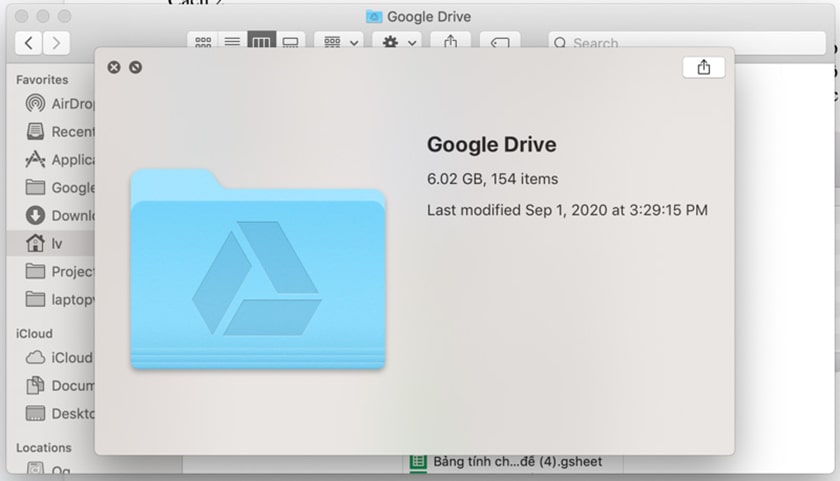
Cách 2: Mở Finder như trên → Chọn Menu View và chọn vào Show Status Bar.
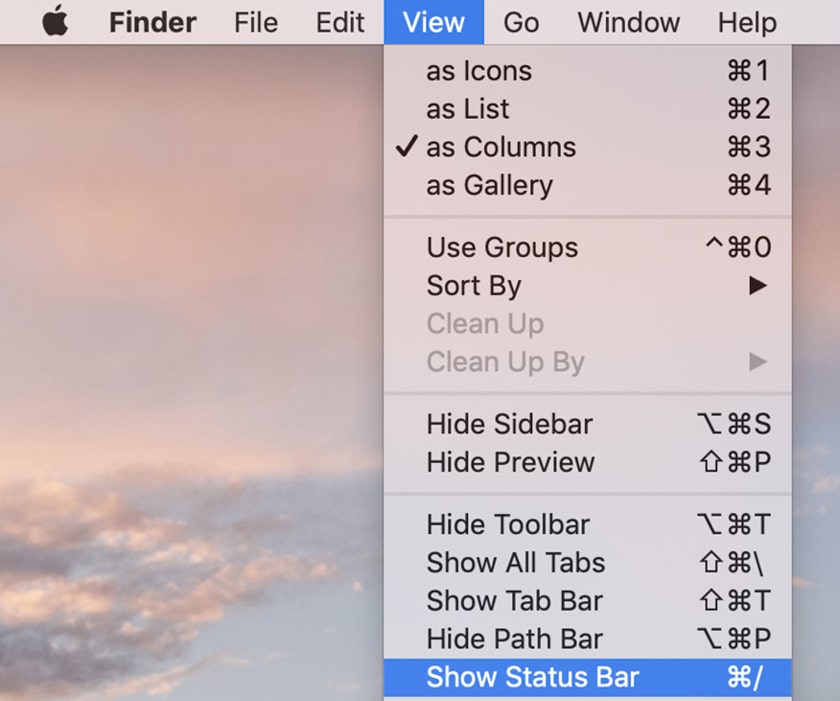
Sử dụng cửa sổ About This Mac
About This Mac là phương pháp tiếp theo mà chúng tôi đề xuất các bạn thực hiện. Cách thức sử dụng của nó khá đơn giản ở phiên bản OS X dành cho người dùng. Thực hiện như sau:
- Bước 1: Chọn mở Menu Apple ở góc trái màn hình → About This Mac
- Bước 2: Chọn tab Storage trên OS X Yosemite để kiểm tra được không gian trên đĩa.
- Bước 3: Sau đó, bạn sẽ được quan sát một cách tổng quát về toàn bộ dung lượng lưu trữ trên máy.
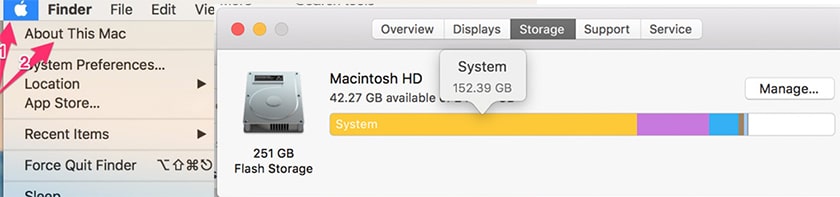
Sử dụng ứng dụng Disk Utility
Bạn hoàn toàn có thể xem được không gian trên đĩa miễn phí từ phần mềm Disk Utility của Macbook. Để có thể thực hiện được:
- Bước 1: Mở Spotlight (nằm ở phần kính lúp ở góc trên bên phải của màn hình)
- Bước 2: Sau đó gõ Disk Utility bên trong hộp thoại.
- Bước 3: Sau khi Disk Utility bên trong danh sách và được đánh dấu, bạn nhấn phím Enter.
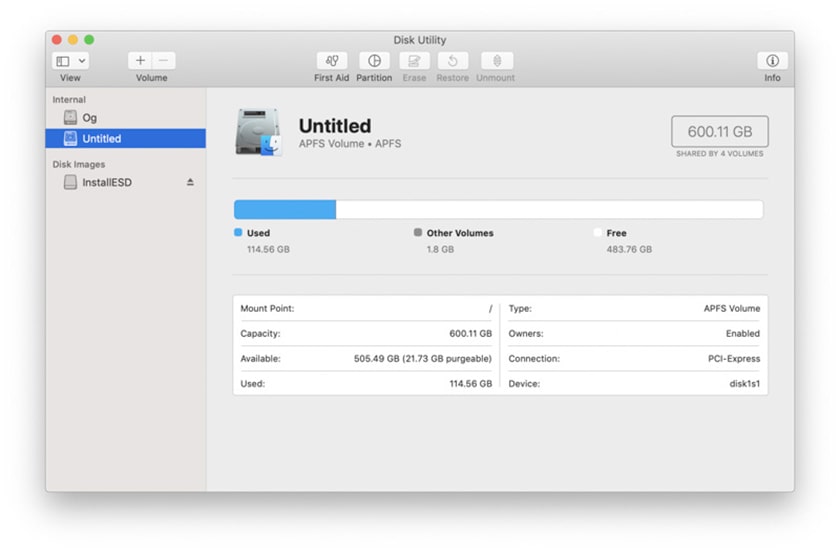
Cửa sổ Disk Utility hiển thị cho bạn những thông tin cơ bản về ổ cứng, cho phép người dùng sửa chữa hoặc định dạng lại ổ đĩa đó.
Sử dụng Get Info
Tìm ổ cứng của bạn nằm ở trong mục Finder. Nếu như nó xuất hiện ở bên trong phần cửa sổ Finder, nhấn chọn vào biểu tượng ổ cứng của bạn. Nếu biểu tượng ổ cứng của bạn không xuất hiện ở đó, hãy thực hiện tiếp tục Go → Computer.
Sau đó chọn vào biểu tượng ổ cứng ở bên trong phần Thiết bị. Chọn vào menu File (hoặc chuột phải) và chọn Get Info hoặc nhấn tổ hợp phím Command-I.
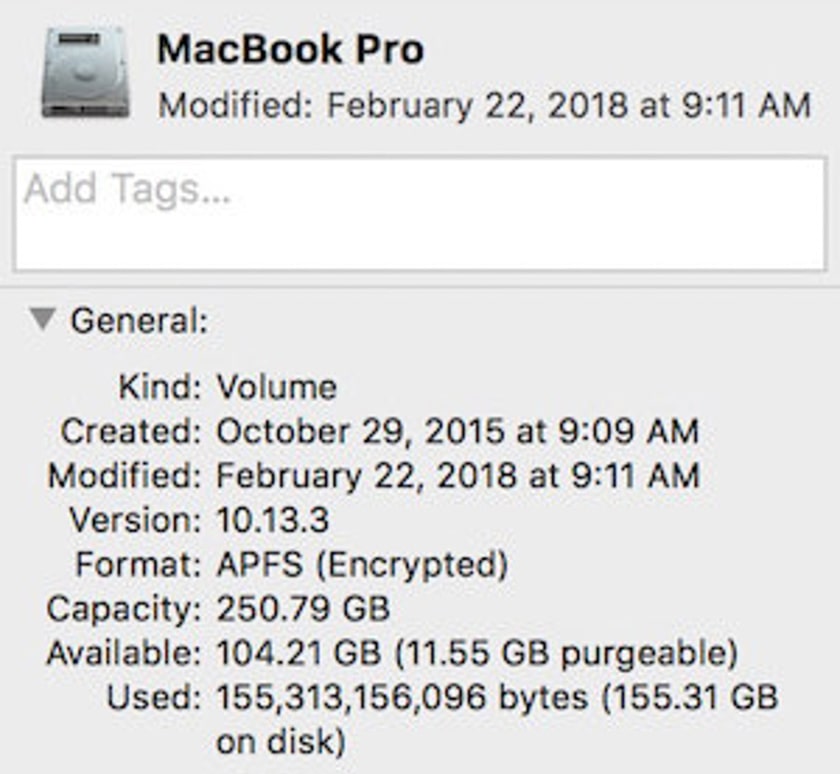
Việc sử dụng cách kiểm tra dung lượng Macbook Air ở trên sẽ mang đến cho bạn những lợi ích trong quá trình sử dụng. Đơn giản là giúp chiếc máy load nhanh hơn, không còn tiếng kêu lạ. Chúc các bạn thực hiện thành công.





